Os espaços de mesa são, de longe, um dos maismaneiras intuitivas de gerenciar as janelas dos seus aplicativos. Para quem não sabe, os espaços da área de trabalho não agrupam apenas suas janelas; eles são realmente inteligentes em lembrar quais você usa com mais frequência e os reorganizam conforme sua preferência. O recurso é excelente, mas se você preferir manter uma ordem específica para os espaços, essa reorganização pode ser bastante frustrante. Se você estiver procurando uma maneira simples de manter seu pedido preferido para os espaços da área de trabalho, esta dica é a solução. Se você também achar que o Painel é inútil ou irritante (ou ambos), também existe uma maneira de desabilitá-lo.
Clique no ícone Apple na barra de menus e selecione Preferências do Sistema ou abra-as no Dock (isso realmente não faz diferença). Encontrar Controle da missão no Pessoal linha e clique nele. Você verá três opções, cada uma marcada. Desmarque a Reorganize automaticamente os espaços com base no uso mais recente e você está pronto para ir.

O Lion agora reterá a ordem que você tiveratribuídos aos seus espaços na área de trabalho e ignore suas preferências de uso. Para alguns de vocês que talvez não saibam, é possível reorganizar o espaço da área de trabalho abrindo o controle da missão e clicando e arrastando o espaço da área de trabalho para qualquer outra posição de sua escolha.
Para desativar o painel, desmarque a opção Mostrar painel como um espaço. O painel não aparecerá mais na missãoao controle; no entanto, se você clicar com a roda do mouse, verá a barra de widgets na parte inferior. Você pode ativar um widget e usá-lo no seu espaço atual da área de trabalho, como faria no Painel, com a pequena exceção de que você precisará primeiro clicar com o botão do meio para visualizar o widget.








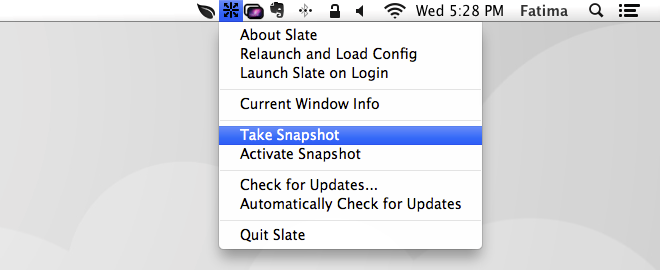




Comentários